クイックアンサー:
オンラインのInstagramビデオダウンローダーまたはショートカットアプリを使用して、iPhoneでInstagramのビデオをダウンロードすることができます。以下はいくつかの選択肢です:
1. SnapInsta
2. SSSGram
3. Toolzu
Instagramの動画をダウンロードする方法は、使用しているデバイスによって異なります。iPhoneでInstagramの動画をダウンロードする場合、iOSに対応したオンラインのInstagram動画ダウンローダーが唯一の選択肢です。なぜなら、App StoreにはInstagramの動画をダウンロードするためのアプリが存在しないからです。
幸いにも、オンラインサービスを使用してiPhoneでInstagramの動画を簡単にダウンロードすることができます。また、Instagramの動画ダウンロードショートカットと組み合わせることで、ショートカットも役立ちます。以下のトップ4のヒントをチェックして、お好みの方法を選んで簡単にInstagramの動画をiPhoneに保存しましょう。
ノート:iOS 13以降を使用している場合、オンラインサービスの1つを使用してInstagramの動画を直接iPhoneにダウンロードすることができます。そうでない場合は、DocumentsアプリまたはShortcutアプリを使用する必要があります。
iPhoneでオンラインでInstagramの動画をダウンロードする方法
iPhoneまたはPCからInstagramのビデオをダウンロードするかどうかに関わらず、簡単なInstagramビデオダウンロードサイトであるSnapInstaがお手伝いします。SnapInstaは、ビデオ、リール、ストーリー、写真、IGTVなど、Instagramからさまざまなタイプのコンテンツをダウンロードすることができ、iOS、Android、Windows、およびmacOSと互換性があります。iPhoneでInstagramリールをダウンロードする方法やInstagramからビデオをiPhoneにダウンロードする必要がある場合、SnapInstaが簡単に行うことができます。
iPhoneでInstagramの動画をオンラインでダウンロードするには:
ステップ1. Instagramアプリに移動し、ダウンロードしたいビデオを見つけます。
ステップ2. ビデオの横にある3つの点をクリックし、リンクを選択します。
ステップ3. Safariを開き、SnapInsta.appにアクセスします。
ステップ4. リンクを貼り付け、ダウンロードをクリックし、ポップアップを閉じます。
ステップ5. ビデオをダウンロードをタップし、ダウンロードを再度選択して確認します。
ステップ6. Instagramのビデオダウンロードが完了するのを待ち、ダウンロードからビデオを確認してください。
PCでInstagramの動画をダウンロードする方法は、同じ手順に従うことができます。
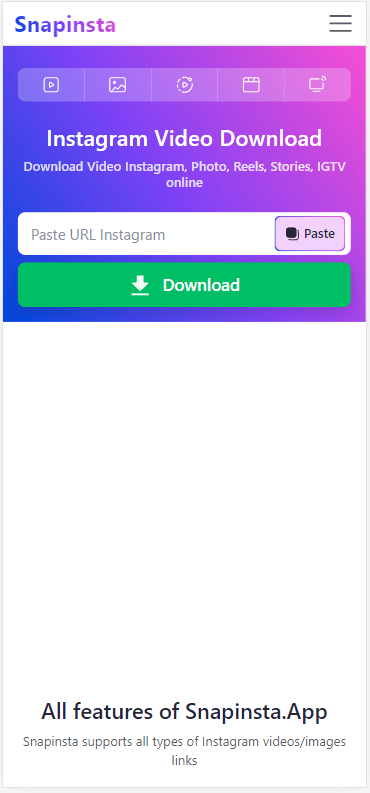
無料でiPhoneにInstagramの動画を保存する方法
Instagramのビデオダウンロードサイトのほとんどは完全に無料で利用できます。したがって、iPhoneに無料でInstagramのビデオをダウンロードしたい場合、実際には多くの選択肢があります。上記で言及されたSnapInstaサイトに加えて、iPhoneでInstagramのビデオを無料でダウンロードするためにSSSGramも利用できます。
このiPhone用のInstagramビデオダウンローダーは、Instagramリールをダウンロードするだけでなく、ビデオ、写真、ストーリー、プロフィール、IGTVもダウンロードし、InstagramをMP4形式でiPhoneに保存します。それが欲しいものなら、以下の手順に従って簡単にInstagramビデオをiPhoneにダウンロードしてください。
無料でiPhoneにInstagramの動画を保存するには:
ステップ1. Instagramアプリで保存したいビデオを見つけます。
ステップ2. 三点をクリックし、ビデオのURLをコピーするためにリンクをタップします。
ステップ3. SSSGramを開き、リンクを貼り付けてからダウンロードをクリックします。
ステップ4. プロンプトが表示されたら、再度ダウンロードをクリックしてInstagramのビデオをiPhoneに保存します。
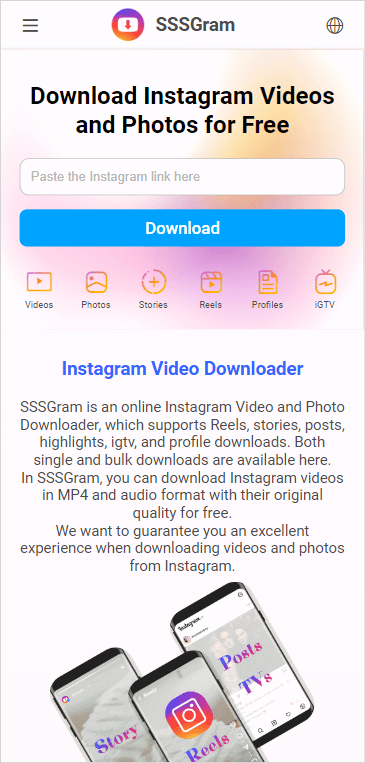
InstagramからiPhoneにビデオをMP4形式でダウンロードする方法
私が紹介したい最後のiPhone用オンラインInstagramビデオダウンローダーは、Toolzuです。デフォルトで最高品質でInstagramをMP4形式でダウンロードします。したがって、1080p、2K、または4Kなどの高品質でInstagramビデオをダウンロードしたい場合には、適した選択肢となります。
iPhoneにInstagramのリールやストーリーをダウンロードするためにも使用できることを言及する価値があります。
iPhoneでInstagramからビデオをダウンロードするには:
ステップ1. Instagramのビデオリンクをコピーします。
ステップ2. Toolzuを訪れるためにSafariを開き、ビデオリンクを貼り付け、ダウンロードをクリックします。
ステップ3. ダウンロードオプションが表示されたらダウンロードをクリックし、プロンプトでダウンロードをクリックして確認します。
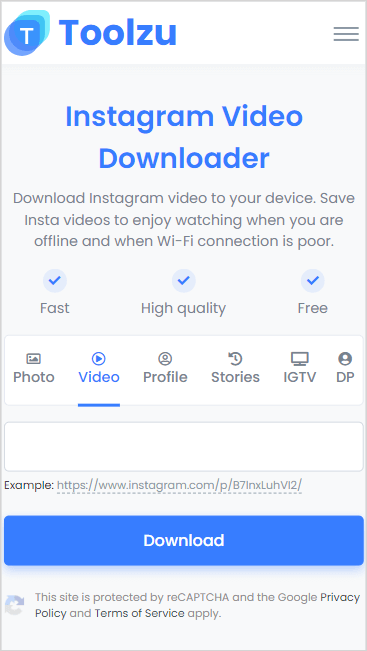
ショートカットを使用してiPhoneにInstagramの動画をダウンロードする方法
上記で言及されたiPhone用のオンラインInstagramビデオダウンローダーを使用するだけでなく、iOSの組み込みアプリであるShortcutアプリも使用することができます。そのためには、ショートカットアプリにRDownloadという簡単なショートカットをインストールする必要があります。その後、iPhone上のショートカットアプリを使用して、Instagram、YouTube、Facebookなどからビデオをダウンロードすることができます。
iPhoneでショートカットを使用してInstagramの動画をダウンロードするには:
ステップ1. Safariを開き、RoutineHubからR⤓Downloadショートカットを訪れます。
ステップ2. 「ショートカットを取得」をタップし、プロンプトで「開く」を選択し、その後「ショートカットの設定」をタップします。
ステップ3. Instagramアプリに移動し、保存したいビデオを見つけます。
ステップ4. 三点をタップし、共有を選択し、R⤓Downloadを選択します。
ステップ5. すべてのポップアップで一度だけ許可をクリックしてください。
ステップ6. ダウンロードしたInstagramのビデオを確認するために、iPhoneのカメラロールに移動します。

ボーナスのヒント:Instagramの動画をカメラロールに保存する方法
iPhoneでInstagramの動画をダウンロードする4つの方法のうち、ショートカットを使用するとInstagramの動画を直接iPhoneのカメラロールにダウンロードすることができます。オンラインのInstagram動画ダウンローダーを使用すると、ダウンロードした動画は「ダウンロード」フォルダに保存され、ファイルアプリを介してアクセスすることができます。ただし、良いニュースは、いくつかの簡単なクリックでダウンロードしたInstagramの動画をカメラロールに保存できるということです。
Instagramの動画をカメラロールに保存するには:
ステップ1. Files アプリに移動し、Downloads フォルダに移動します。
ステップ2. Instagramのビデオを見つけてクリックします。
ステップ3. 下の共有ボタンをタップし、ビデオを保存を選択します。
ステップ5. 写真アプリからカメラロール内のビデオを確認します。
まとめ
オンラインサービスの助けを借りれば、アプリを使わずにiPhoneにIGの動画をダウンロードすることが簡単です。お好みのInstagramの動画を手に入れた後は、インターネット接続なしでデバイスで自由に視聴することができます。
著者について
関連記事
-
他人のInstagramストーリーを保存する方法:iPhone、Android、PC、Mac
あなたは、3つの簡単で異なる方法を使って、誰かのInstagramストーリーをコンピュータや携帯電話に保存する方法を知るでしょう。
Myra Xian 更新日 -
インスタグラムの動画をオンラインでダウンロードする
インスタグラムのビデオダウンロードを無料のオンラインビデオダウンローダーを使用して行う方法を知ることができます。ご利用になりたいものを選んでください。
Myra Xian 更新日 -
InstagramをMP3に変換する: 簡単な解決策
このガイドを読んで、InstagramをMP3形式でダウンロードする方法や、リールや投稿ビデオなどからInstagramのオーディオをダウンロードする方法を学んでください。
Myra Xian 更新日

